Aby ustawić przekierowanie domeny w DirectAdmin wykonaj poniższe kroki.
W pierwszym kroku zaloguj się do swojego konta w panelu zarządzania DA. Po zalogowaniu przejdź do zakładki Account Manager, a następnie do sekcji Site Redirects.
Następnie wybierz w prawym, górnym rogu(niebieska czcionka) podpiętą domenę dla której ma być utworzone przekierowanie i kliknij po prawej stronie przycisk Create New Redirect.
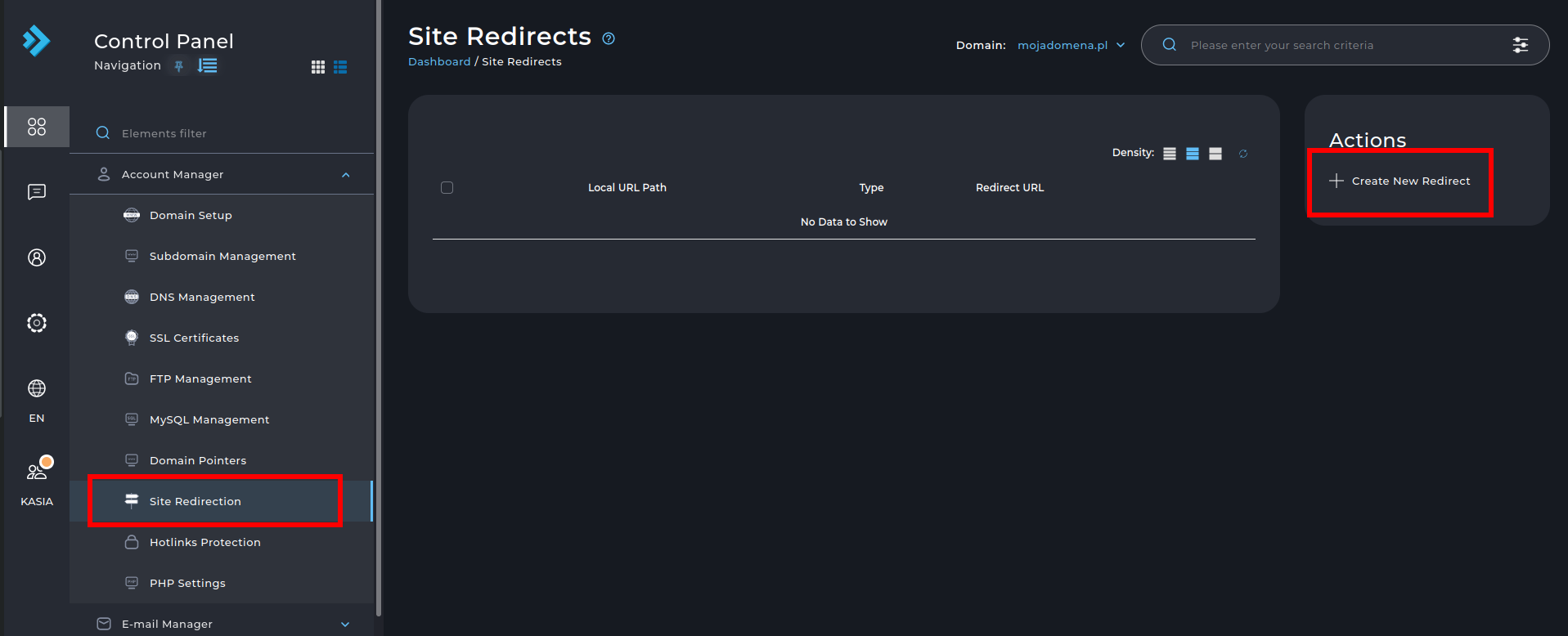
Następnie pojawi Ci się okno, w którym będzie można ustawić konkretne przekierowanie.
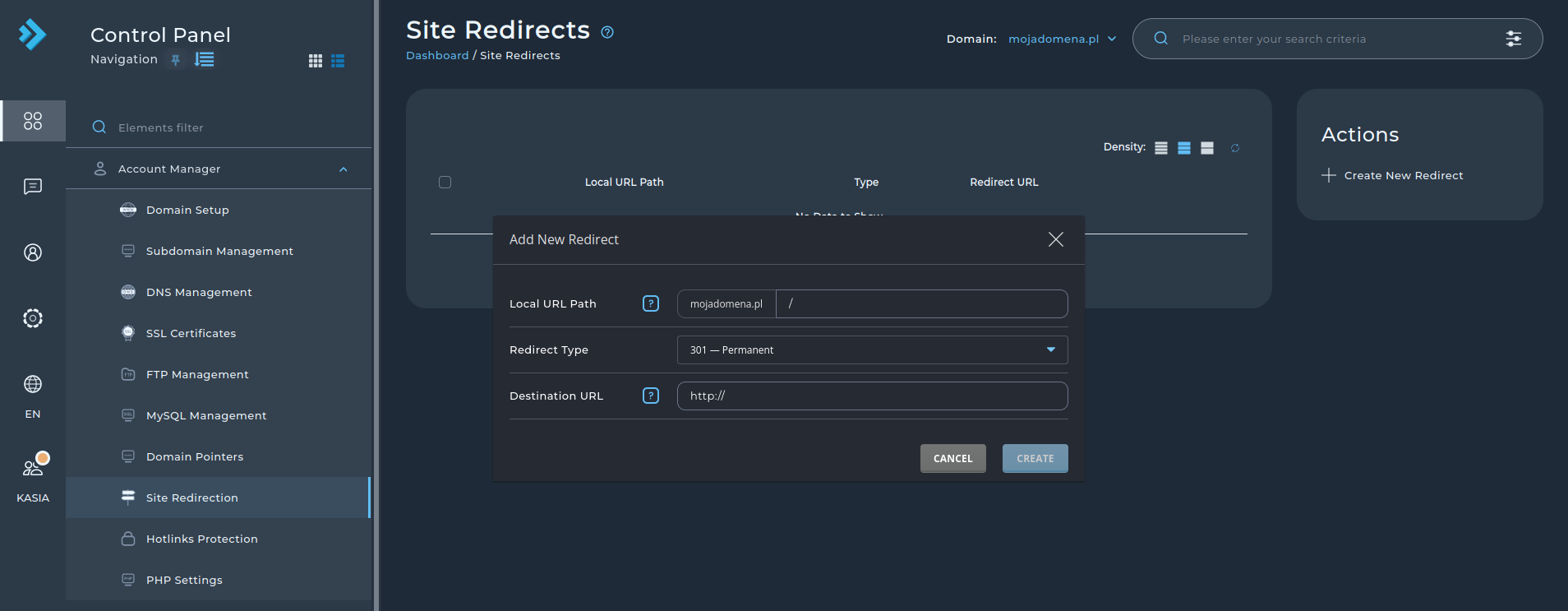
W polu Local URL Path wskazana jest nazwa domeny, z której zostanie wykonane przekierowanie, a w polu Destination URL docelowy adres, na który ma kierować.
Po rozwinięciu listy w polu
- 301 permanentne – w momencie ustawienia tego przekierowania jest ono widoczne zarówno dla użytkowników internetu, jak i robotów indeksujących,
- 302 tymczasowe – widoczne dla użytkowników internetu, natomiast daje jasny sygnał robotom indeksującym, iż ma charakter tymczasowy,
- 303 – wykorzystywane jest przede wszystkim w sytuacji, kiedy dane są wysyłane metodą HTTP POST.
Aby zapisać zmiany kliknij przycisk Create.
UWAGA: Przekierowania w panelu DirectAdmin należy wykonywać dla każdej z podpiętych domen osobno, wybierając jedną z nich(źródłową) z rozwijanej listy w prawym, górnym rogu(niebieska czcionka).

